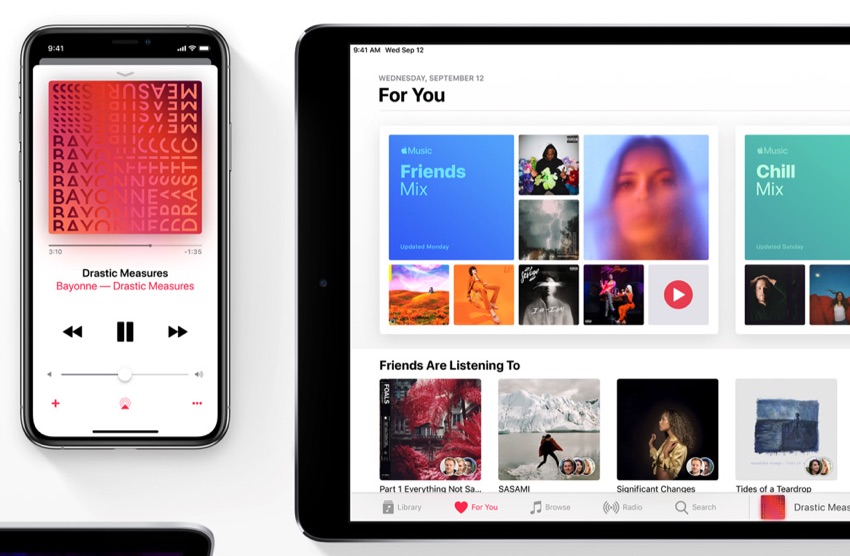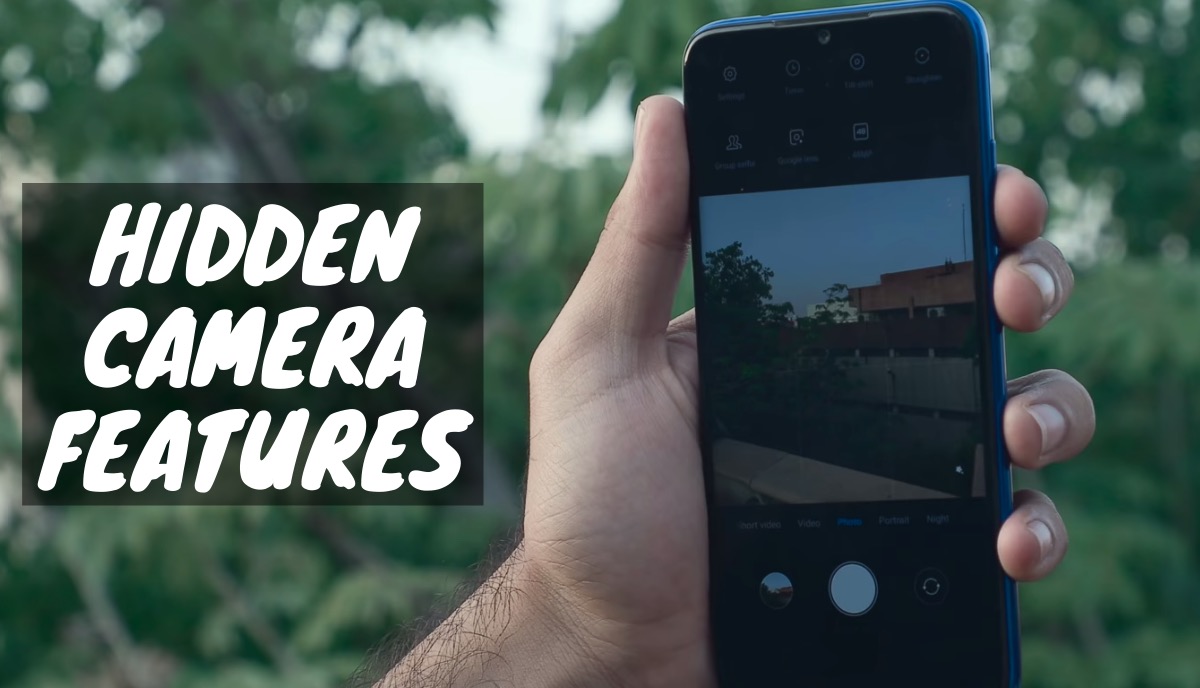Cara mengaktifkan mode data yang diperkecil pada iPhone untuk mengurangi konsumsi data seluler
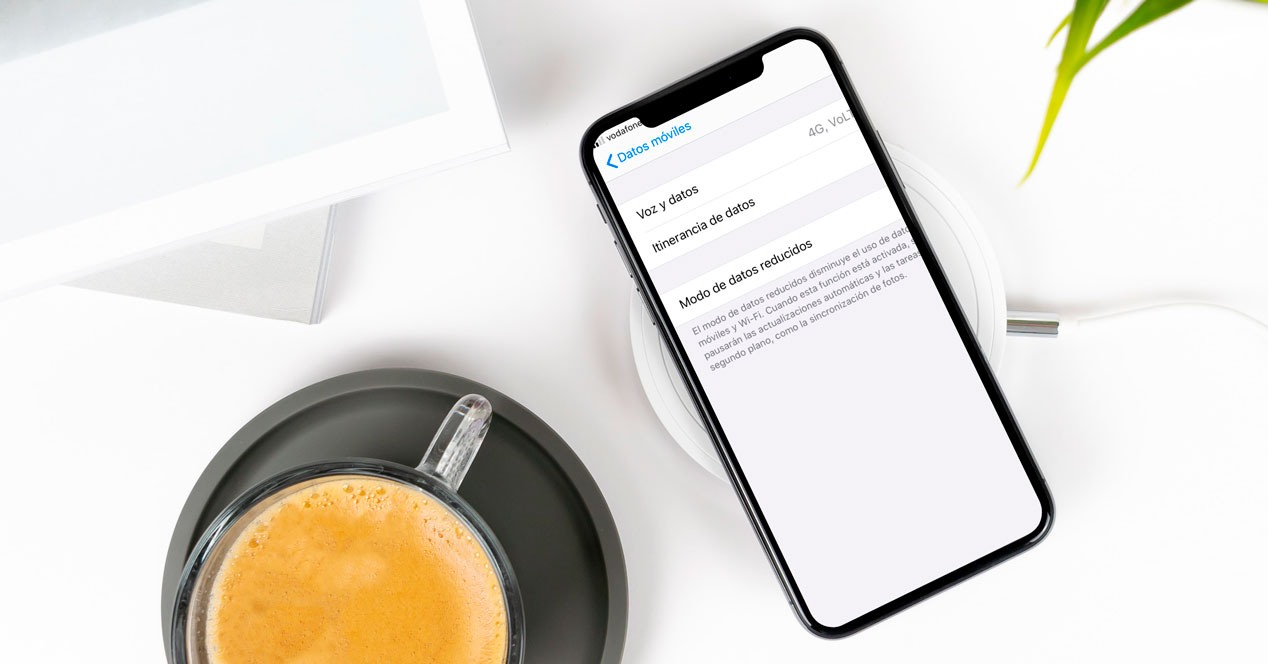
Semakin umum memiliki kecepatan data seluler dengan jumlah GB yang sulit dikonsumsi 100% untuk sebagian besar pengguna. Selain itu, mereka juga mulai melihat perusahaan pertama yang menawarkan data tanpa batas. Meskipun segalanya mulai berubah, masih banyak perusahaan yang menawarkan tarif dengan waralaba data kecil dan pengguna yang memilih mereka untuk memiliki biaya bulanan yang lebih kecil, karena untuk kebutuhan mereka, tidak masuk akal untuk membayar lebih.
Jika Anda berada dalam situasi ini, sangat mungkin bahwa jumlah data yang Anda kontrak sudah mencukupi, tetapi mungkin satu bulan Anda memiliki konsumsi yang lebih tinggi dari biasanya dan akan mengkonsumsi semua data. Dalam hal ini, iPhone mengurangi mode data Ini bisa sangat berguna bagi Anda.
Pada dasarnya mode ini menonaktifkan beberapa fungsi yang mengonsumsi lebih banyak data pada perangkat iOS dan memungkinkan Anda menyimpan cukup data. Secara khusus, ini berkaitan dengan menonaktifkan pembaruan latar belakang dan sinkronisasi foto di iCloud, dua bagian dari sistem yang dapat dengan mudah mengkonsumsi beberapa GB data sepanjang bulan.
Cara mengaktifkan mode data yang diperkecil iOS
Setelah presentasi dibuat, sekarang saatnya untuk belajar cara mengaktifkan mode ini sehingga perangkat Anda mengurangi konsumsi data seluler dan memungkinkan Anda untuk lebih memperluas data yang termasuk dalam tarif Anda.
Untuk mengaktifkan fungsi ini, Anda harus melakukan yang berikut:
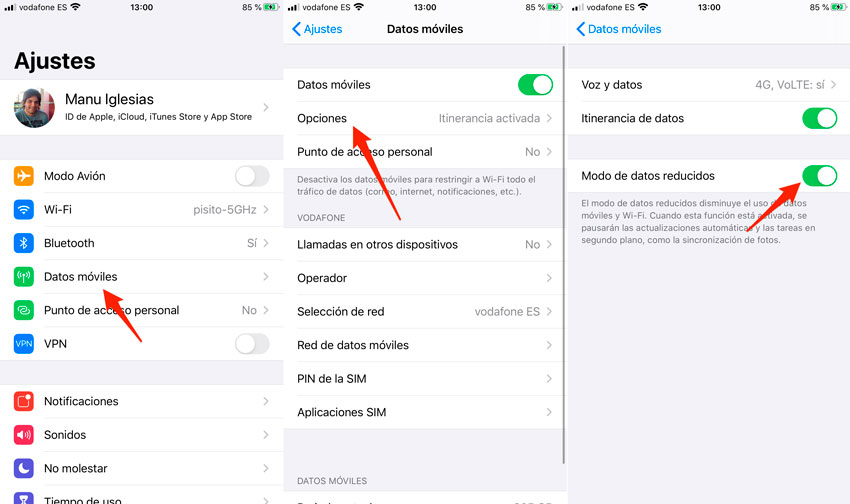
- Buka aplikasi Pengaturan dan akses bagian Data seluler.
- Sentuh Opsi.
- Nyalakan sakelar mode data yang diperkecil.
Ini semua Mulai saat ini, perangkat tidak akan mengizinkan aplikasi untuk mengkonsumsi data di latar belakang dan sinkronisasi otomatis foto iCloud melalui data seluler.
Karena keterbatasan yang berlaku untuk perangkat, Saya tidak menyarankan Anda tetap mengaktifkan mode ini setiap saat. Ini sangat berguna pada waktu-waktu tertentu, tetapi selalu aktif dapat memperburuk pengalaman menggunakan iPhone dan ada juga risiko lebih besar kehilangan foto atau data lain karena semuanya tidak sempurna disinkronkan dengan cloud setiap saat.
Aktifkan mode data yang diperkecil untuk jaringan WiFi tertentu
Umumnya ketika Anda terhubung ke jaringan WiFi, konsumsi data tidak menjadi masalah, meskipun dalam beberapa kasus bisa. Misalnya, jika Anda terhubung ke WiFi di daerah pedesaan, output ke Internet dapat melalui koneksi satelit dengan batasan transfer data atau Anda juga dapat terhubung dengan berbagi koneksi dari perangkat seluler lain, yang berarti menjadi terhubung ke Internet melalui 3G atau 4G.
Dalam kasus ini, mode data tereduksi juga dapat bermanfaat, karena Anda dapat mengonfigurasinya agar hanya berlaku ke jaringan WiFi yang Anda putuskan.
Untuk mengaktifkan opsi ini prosesnya sedikit berbeda dari yang dijelaskan di bagian sebelumnya. Khususnya Anda harus melakukan hal berikut:
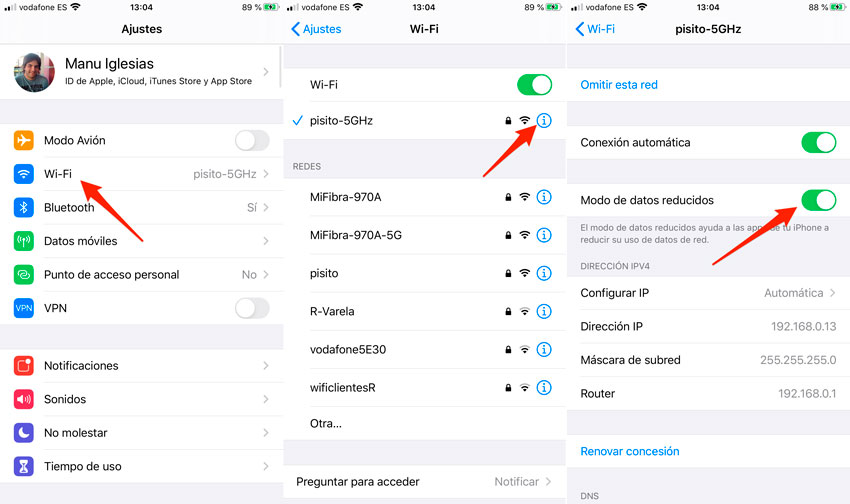
- Buka aplikasi Pengaturan dan ketuk pada Wi-Fi.
- Ketuk ikon biru dengan huruf i dari jaringan WiF yang ingin Anda konfigurasi.
- Aktifkan sakelar mode data yang diperkecil.
Seperti pada kasus sebelumnya, setelah ini dilakukan, mode akan aktif untuk jaringan dan ketika Anda terhubung, konsumsi data akan berkurang dengan menonaktifkan fungsi yang disebutkan di atas.
Seperti yang Anda lihat, Mengaktifkan mode data tereduksi iOS sangat sederhana dan menonaktifkannya lagi juga, Anda hanya perlu mengulangi langkah-langkah sebelumnya dan alih-alih mengaktifkan sakelar opsi, Anda harus menonaktifkannya.
Mode ini bisa menjadi titik awal yang baik untuk mengurangi konsumsi data secara tepat waktu, tetapi jika Anda benar-benar ingin mencapai hasil yang lebih baik, jangan lupa untuk mengunjungi artikel ini di mana kami menunjukkan kepada Anda berbagai cara untuk mengurangi konsumsi data seluler di iPhone dan iPad.
Apakah Anda sudah tahu saluran Telegram kami? Bergabunglah dengan mengklik di sini dan menerima konten TodoAppleBlog secara langsung di ponsel Anda.